Dell OptiPlex 5050 User Manual [uk]
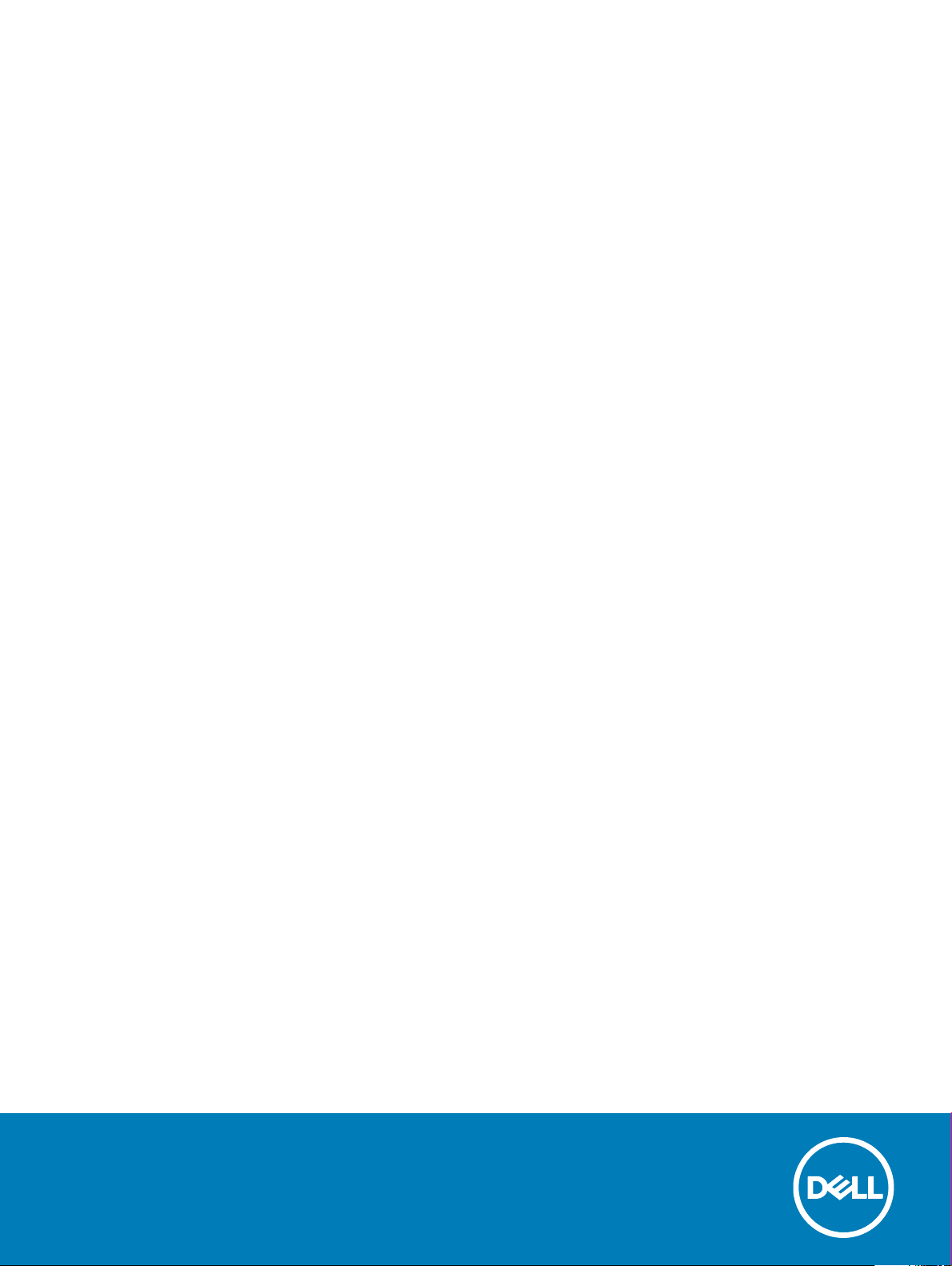
OptiPlex 5050 Small Form Factor
Owner's Manual
Regulatory Model: D11S
Regulatory Type: D11S002
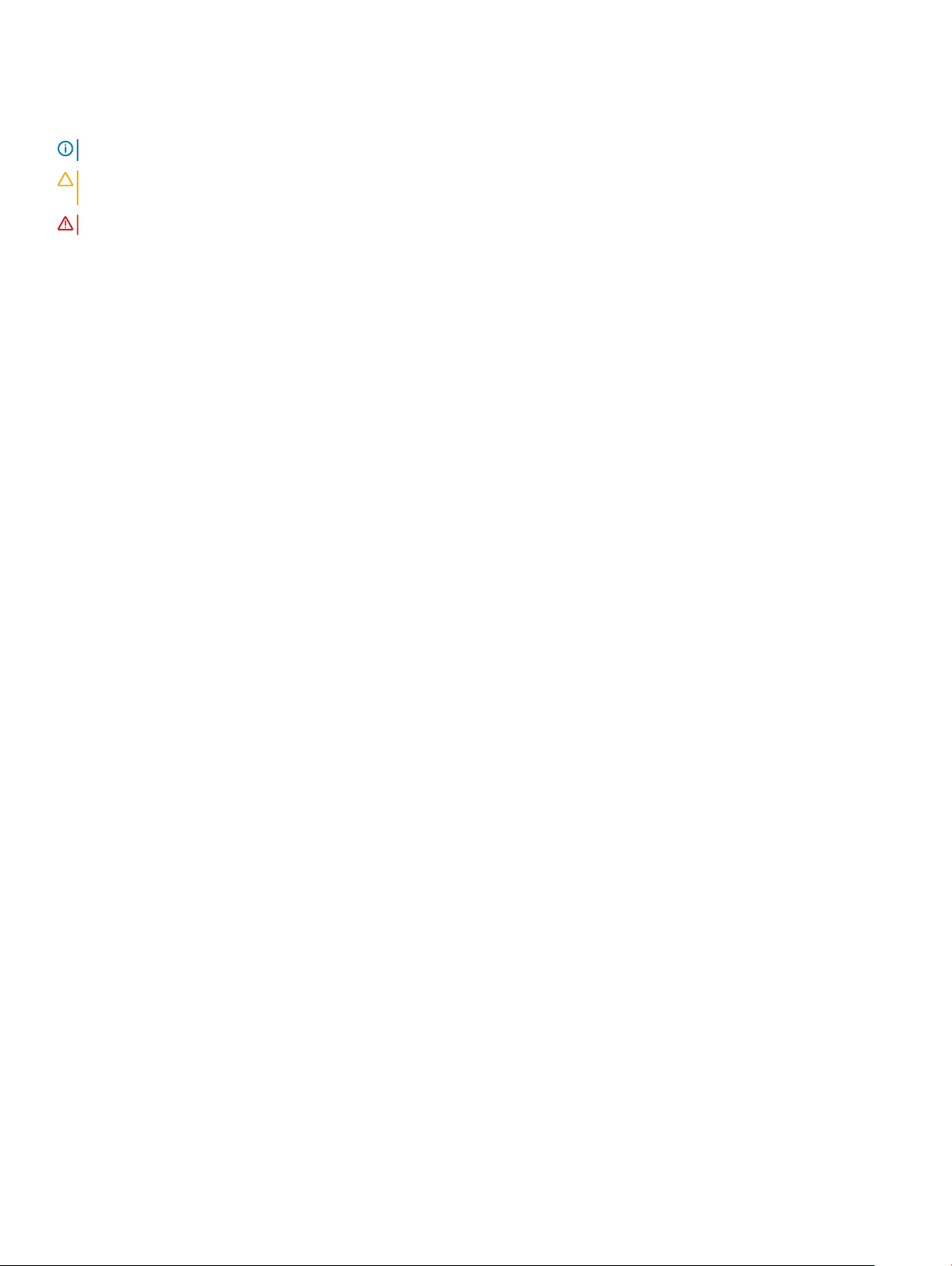
Примітки, застереження та попередження
ПРИМІТКА: ПРИМІТКА містить важливу інформацію, яка допомагає краще користуватися виробом.
УВАГА: ЗАСТЕРЕЖЕННЯ вказує на можливість пошкодження обладнання чи втрати даних і показує, як уникнути
проблеми.
ПОПЕРЕДЖЕННЯ: ПОПЕРЕДЖЕННЯ вказує на можливість пошкодження майна, травмування або смерті.
© 2017 корпорація Dell Inc. або її дочірні підприємства. Усі права захищені. Dell, EMC та інші товарні знаки є товарними знаками
корпорації Dell Inc. або її дочірніх підприємств. Інші товарні знаки можуть бути товарними знаками відповідних власників.
2017 - 02
Rev. A00

Contents
1 Робота з комп'ютером................................................................................................................................6
Safety instructions.............................................................................................................................................................6
Before working inside your computer..............................................................................................................................6
Вимкнення комп'ютера..............................................................................................................................7
Вимкнення комп’ютера — ОС Windows 10.........................................................................................................7
Вимкнення комп’ютера — Windows 7..................................................................................................................7
Після роботи зі внутрішніми компонентами комп'ютера........................................................................ 7
2 Зняття та встановлення компонентів..................................................................................................... 8
Рекомендовані інструменти......................................................................................................................8
Задня кришка............................................................................................................................................ 8
Зняття кришки...................................................................................................................................... 8
Установка кришки.................................................................................................................................9
Карта розширення.....................................................................................................................................9
Від’єднання карти розширення...........................................................................................................9
Установлення карти розширення.......................................................................................................11
Акумулятор типу «таблетка»................................................................................................................... 11
Від’єднання акумулятора типу «таблетка»........................................................................................11
Установлення акумулятора типу «таблетка»....................................................................................12
Передня фальш-панель.......................................................................................................................... 12
Від’єднання фальш-панелі.................................................................................................................12
Установлення фальш-панелі............................................................................................................. 13
Динамік..................................................................................................................................................... 13
Від'єднання динаміків.........................................................................................................................13
Встановлення динаміка......................................................................................................................14
Перемикач відкриття корпусу................................................................................................................. 14
Removing intrusion switch.........................................................................................................................................14
Installing the intrusion switch....................................................................................................................................15
Зберігання................................................................................................................................................ 15
Від’єднання приводу диска 2,5 дюйма..............................................................................................15
Від’єднання диска 2,5 дюйма з тримача........................................................................................... 17
Установлення диска 2,5 дюйма в тримач......................................................................................... 18
Установлення приводу диска 2,5 дюйма...........................................................................................18
Оптичний дисковод..................................................................................................................................18
Зняття оптичного дисковода..............................................................................................................18
Встановлення оптичного дисковода.................................................................................................20
M.2 PCIe SSD ................................................................................................................................................................. 20
Від’єднання M.2 PCIe SSD ................................................................................................................................... 20
Установлення M.2 PCIe SSD ................................................................................................................................ 21
Збірка радіатора...................................................................................................................................... 21
Removing heat sink assembly................................................................................................................................... 21
Installing the heat sink assembly..............................................................................................................................22
Процесор................................................................................................................................................. 22
Contents
3
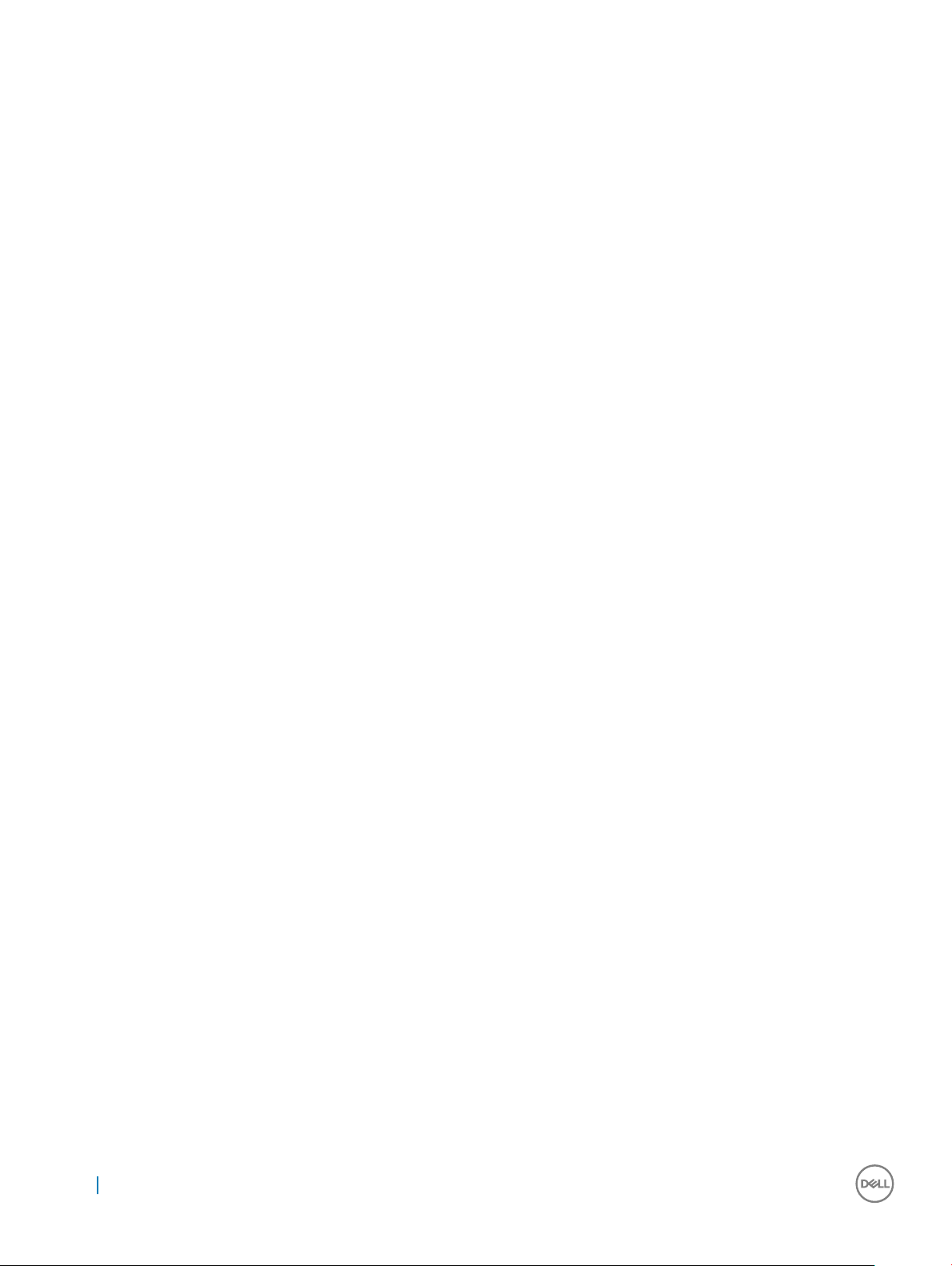
Від’єднання процесора...................................................................................................................... 22
Установлення процесора...................................................................................................................23
Модуль пам’яті.........................................................................................................................................24
Removing memory module....................................................................................................................................... 24
Installing the memory module...................................................................................................................................24
Зчитувач карт SD.......................................................................................................................................................... 24
Від’єднання зчитувача катр SD.......................................................................................................................... 24
Установлення зчитувача карт SD...................................................................................................................... 25
Блок живлення.........................................................................................................................................25
Removing power supply unit (PSU)........................................................................................................................25
Installing the power supply unit (PSU)....................................................................................................................28
Перемикач живлення.............................................................................................................................. 28
Від’єднання перемикача живлення...................................................................................................28
Установлення перемикача живлення............................................................................................... 29
Системна плата.......................................................................................................................................30
Removing system board............................................................................................................................................30
Installing the system board....................................................................................................................................... 33
План системної плати........................................................................................................................34
3 Технологія та компоненти.......................................................................................................................35
Процесори............................................................................................................................................... 35
Перевірка використання процесора в Диспетчері завдань................................................................. 35
Мікросхеми.............................................................................................................................................. 35
Intel HD Graphics ............................................................................................................................................................35
Параметри дисплея................................................................................................................................ 36
Визначення адаптерів дисплея в ОС Windows 10........................................................................................ 36
Визначення відеоадаптерів в ОС Win 7...........................................................................................................36
Завантаження драйверів...................................................................................................................36
Параметри зберігання даних..................................................................................................................36
Розпізнання жорстких дисків в ОС Windows 10..............................................................................................36
Розпізнання жорстких дисків в ОС Windows 7............................................................................................... 36
Перевірка пам’яті системи в ОС Windows 10 і 7 ....................................................................................37
ОС Windows 10..........................................................................................................................................................37
ОС Windows 7........................................................................................................................................................... 37
Перевірка пам’яті системи під час налаштування...........................................................................37
Перевірка пам’яті за допомогою ePSA.............................................................................................................37
Характеристики USB....................................................................................................................................................37
USB 3.0/USB 3.1 Gen 1 (Супершвидке USB)......................................................................................................38
Швидкість............................................................................................................................................38
Застосування......................................................................................................................................39
Сумісність........................................................................................................................................... 39
HDMI 1.4............................................................................................................................................................................40
Характеристики HDMI 1.4......................................................................................................................................40
Переваги HDMI........................................................................................................................................................40
4 Налаштування системи........................................................................................................................... 42
Послідовність завантаження.................................................................................................................. 42
Contents
4
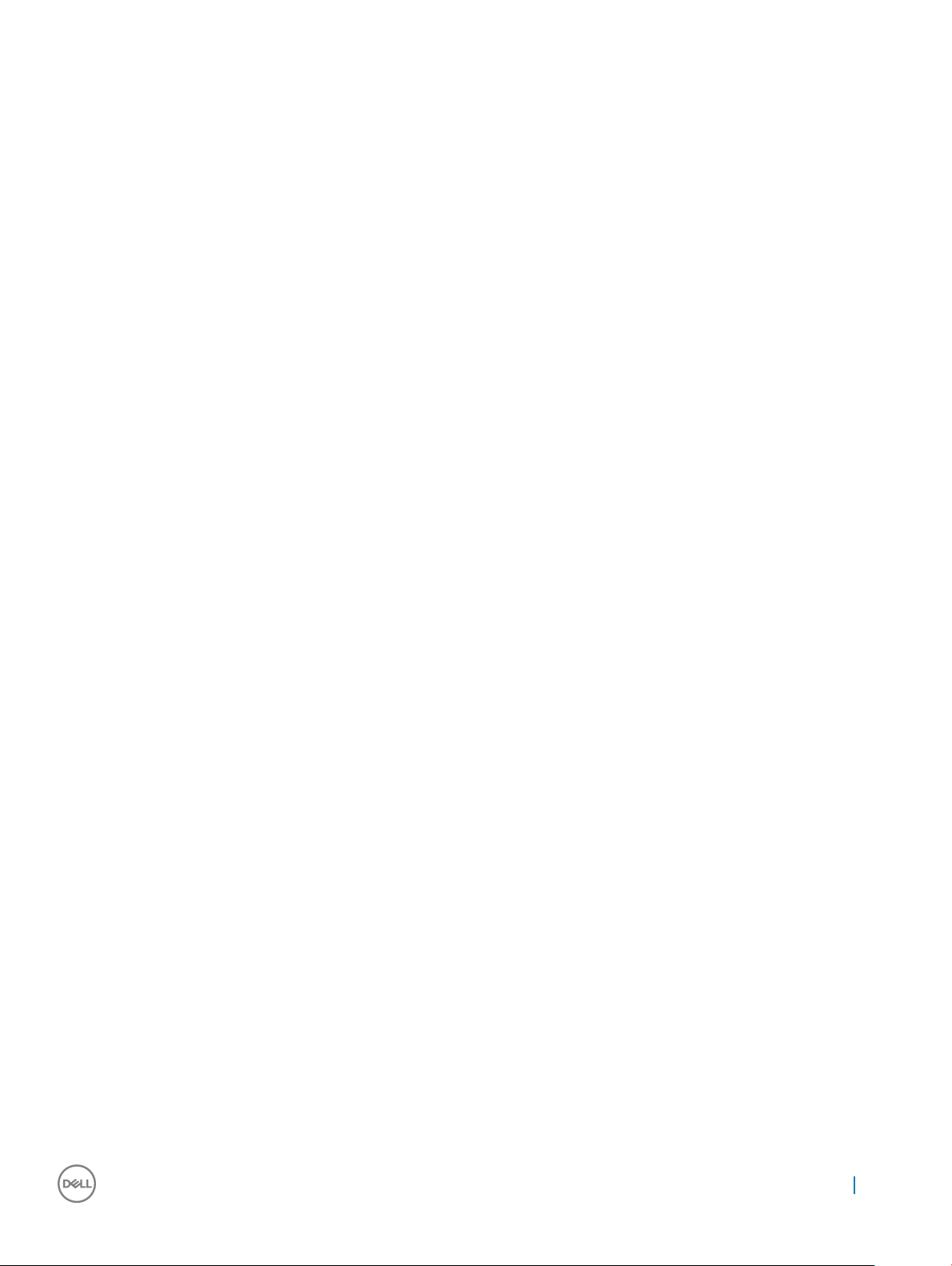
Клавіші навігації.......................................................................................................................................42
Пароль системи та програми налаштування........................................................................................43
Встановлення пароля системи та програми налаштувань.............................................................43
Видалення або зміна наявного пароля системи та (або) програми налаштувань........................44
Параметри налаштування системи....................................................................................................... 44
Оновлення BIOS в ОС Windows ................................................................................................................................51
Увімкнення функції інтелектуального живлення....................................................................................51
5 Програмне забезпечення........................................................................................................................ 53
Підтримувані операційні системи.......................................................................................................... 53
Downloading graphic drivers.......................................................................................................................................... 53
Завантаження драйвера мікросхем.......................................................................................................53
Intel chipset drivers..........................................................................................................................................................54
Intel HD Graphics drivers................................................................................................................................................ 54
6 Вирішення проблем з комп’ютером......................................................................................................56
Діагностичні сигнали живлення LED.......................................................................................................................56
Діагностичні повідомлення про помилку............................................................................................... 57
Повідомлення про помилку системи..................................................................................................... 60
7 Технічні характеристики..........................................................................................................................62
Технічні характеристики системи...........................................................................................................62
Технічні характеристики пам’яті.............................................................................................................63
Технічні характеристики відеокарти.......................................................................................................63
Технічні характеристики звуку................................................................................................................63
Технічні характеристики обміну даними................................................................................................64
Технічні характеристики зберігання даних............................................................................................64
Технічні характеристики портів та роз’ємів........................................................................................... 65
Технічні характеристики адаптера живлення........................................................................................65
Технічні характеристики фізичних вимірів.............................................................................................65
Технічні характеристики елементів контролю та світлових індикаторів............................................. 66
Екологічні характеристики......................................................................................................................66
8 Зв'язок з компанією Dell..........................................................................................................................68
Contents
5
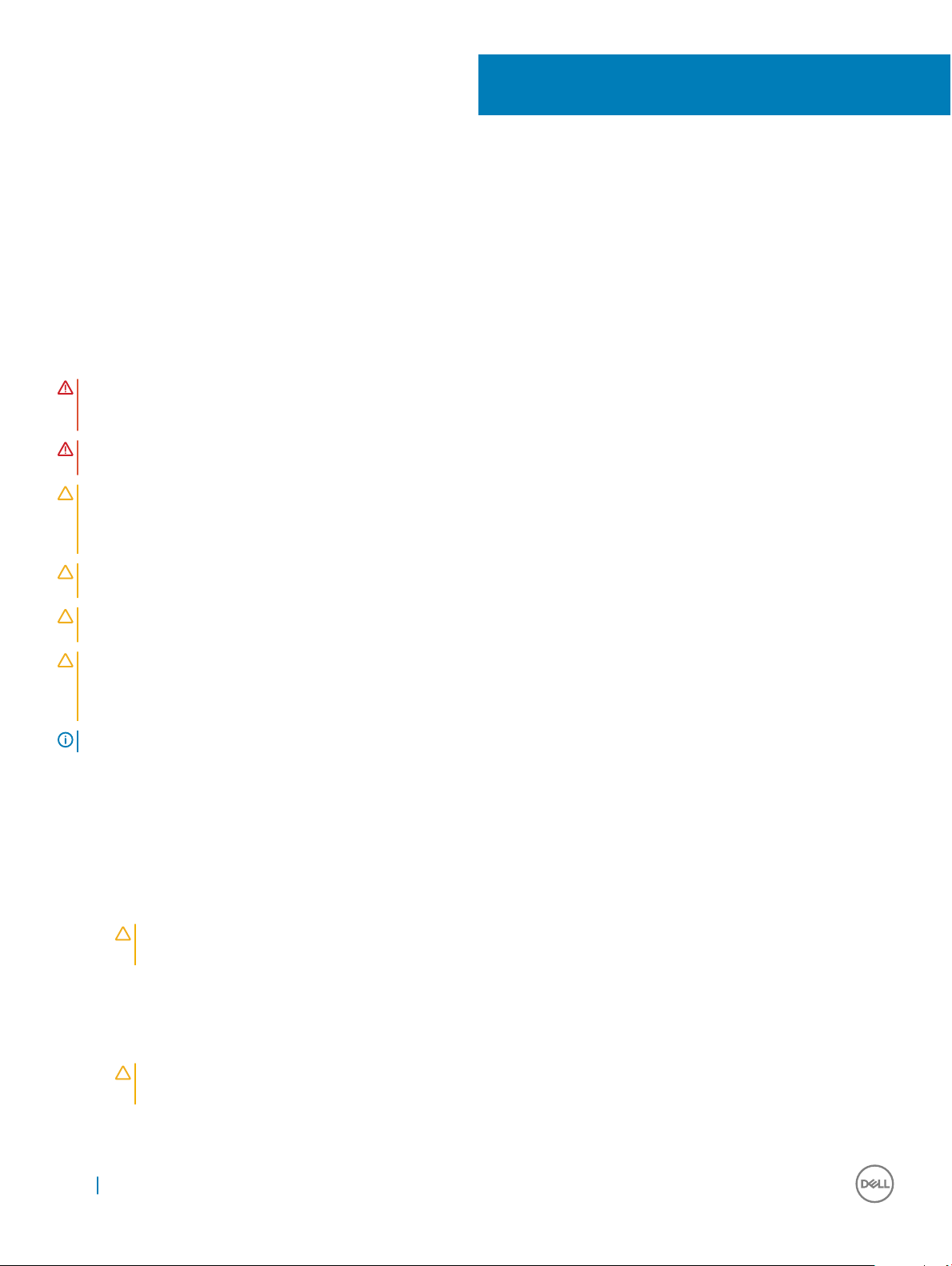
1
Робота з комп'ютером
Safety instructions
Use the following safety guidelines to protect your computer from potential damage and to ensure your personal safety. Unless otherwise
noted, each procedure included in this document assumes that the following conditions exist:
• You have read the safety information that shipped with your computer.
• A component can be replaced or, if purchased separately, installed by performing the removal procedure in reverse order.
ПОПЕРЕДЖЕННЯ: Від’єднайте всі джерела живлення, перш ніж відкривати кришку або панелі комп'ютера. Після
завершення робіт із внутрішніми компонентами комп'ютера замініть усі кришки, панелі та гвинти, перш ніж
під’єднувати комп'ютер до джерела живлення.
ПОПЕРЕДЖЕННЯ: Before working inside your computer, read the safety information that shipped with your computer. For
additional safety best practices information, see the Regulatory Compliance Homepage at www.Dell.com/regulatory_compliance
УВАГА: Many repairs may only be done by a certied service technician. You should only perform troubleshooting and simple
repairs as authorized in your product documentation, or as directed by the online or telephone service and support team. Damage
due to servicing that is not authorized by Dell is not covered by your warranty. Read and follow the safety instructions that came
with the product.
УВАГА: To avoid electrostatic discharge, ground yourself by using a wrist grounding strap or by periodically touching an
unpainted metal surface at the same time as touching a connector on the back of the computer.
УВАГА: Handle components and cards with care. Do not touch the components or contacts on a card. Hold a card by its edges
or by its metal mounting bracket. Hold a component such as a processor by its edges, not by its pins.
УВАГА: When you disconnect a cable, pull on its connector or on its pull-tab, not on the cable itself. Some cables have
connectors with locking tabs; if you are disconnecting this type of cable, press in on the locking tabs before you disconnect the
cable. As you pull connectors apart, keep them evenly aligned to avoid bending any connector pins. Also, before you connect a
cable, ensure that both connectors are correctly oriented and aligned.
ПРИМІТКА: The color of your computer and certain components may appear dierently than shown in this document.
Before working inside your computer
To avoid damaging your computer, perform the following steps before you begin working inside the computer.
1 Ensure that you follow the Safety instructions.
2 Ensure that your work surface is at and clean to prevent the computer cover from being scratched.
3 Turn o your computer.
УВАГА: To disconnect a network cable, rst unplug the cable from your computer and then unplug the cable from the
network device.
4 Disconnect all network cables from the computer.
5 Disconnect your computer and all attached devices from their electrical outlets.
6 Press and hold the power button while the computer is unplugged to ground the system board.
7 Remove the cover.
УВАГА: Before touching anything inside your computer, ground yourself by using a wrist grounding strap or by
periodically touching an unpainted metal surface at the same time as touching a connector on the back of the computer.
6 Робота з комп'ютером
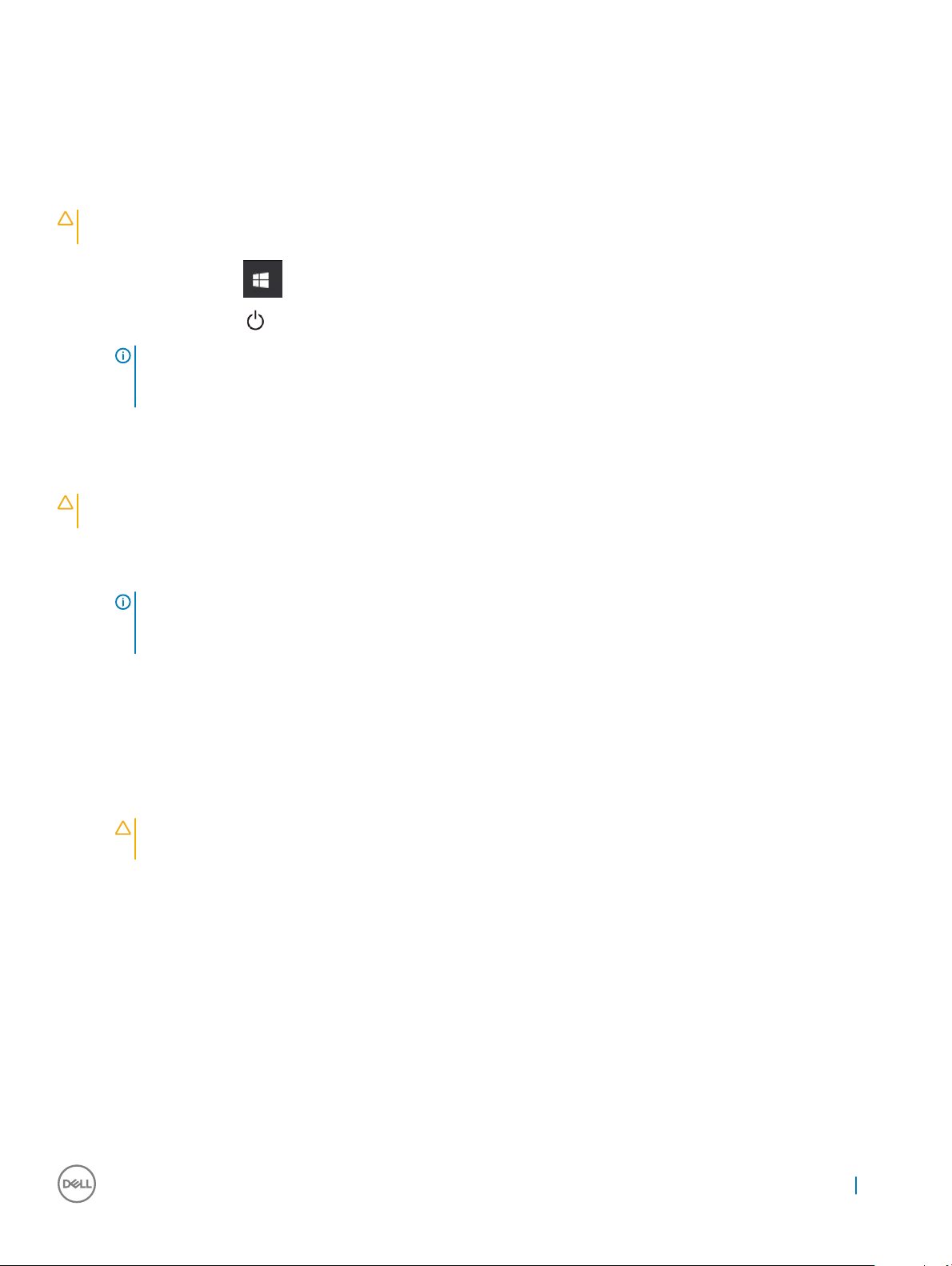
Вимкнення комп'ютера
Вимкнення комп’ютера — ОС Windows 10
УВАГА: Щоб уникнути втрати даних, перед вимкненням комп'ютера збережіть та закрийте всі відкриті файли й
вийдіть з усіх відкритих програм.
1 Клацніть або натисніть .
2 Клацніть або натисніть , а потім — Завершити роботу.
ПРИМІТКА: Переконайтеся, що комп'ютер і всі під’єднані пристрої вимкнено. Якщо комп'ютер і
під’єднані пристрої не було вимкнено автоматично під час завершення роботи операційної системи,
натисніть і утримуйте кнопку живлення приблизно 6 секунд, щоб вимкнути їх.
Вимкнення комп’ютера — Windows 7
УВАГА: Щоб уникнути втрати даних, перед вимкненням комп’ютера збережіть та закрийте всі відкриті файли й
вийдіть з усіх відкритих програм.
1 Натисніть Start (Пуск).
2 Натисніть Shut Down (Завершити роботу).
ПРИМІТКА: Упевніться, що комп’ютер та всі під’єднані пристрої вимкнено. Якщо комп’ютер і під’єднані
пристрої не вимкнулися автоматично після того, як ви вимкнули операційну систему, натисніть і
втримуйте кнопку живлення приблизно 6 секунд, щоб вимкнути їх.
Після роботи зі внутрішніми компонентами комп'ютера
Завершивши будь-яку процедури заміни, під’єднайте зовнішні пристрої, карти та кабелі, перш ніж під’єднати комп’ютер.
1 Закрийте кришку.
УВАГА: Щоб під’єднати мережевий кабель, спершу під’єднайте його до мережевого пристрою, а потім
— до комп’ютера.
2 Під’єднайте до комп’ютера всі телефонні або мережеві кабелі.
3 Підключіть комп'ютер та всі під'єднані пристрої до електричної мережі.
4 Увімкніть комп'ютер.
5 Якщо потрібно, перевірте, чи комп’ютер працює належним чином, провівши Діагностику ePSA.
Робота з комп'ютером 7

Зняття та встановлення компонентів
У цьому розділі детально описано, як знімати та встановлювати компоненти комп'ютера.
Рекомендовані інструменти
Для виконання дій, описаних у цьому документі, можуть знадобитися такі інструменти:
• Невелика пласка викрутка
• Хрестова викрутка №1
• Невелика пластикова паличка
Задня кришка
Зняття кришки
1 Виконайте вказівки зі статті Перед роботою з внутрішніми компонентами комп’ютера.
2 Щоб зняти кришку:
a Посуньте синій фіксатор праворуч, щоб розблокувати кришку [1].
b Посуньте кришку в напрямку задньої панелі комп’ютера [2].
2
8 Зняття та встановлення компонентів

3 Підніміть кришку з комп’ютера [3].
Установка кришки
1 Поставте кришку на комп’ютер і посуньте, щоб вона стала на місце.
2 Виконайте вказівки зі статті Після роботи з внутрішніми компонентами комп’ютера
Карта розширення
Від’єднання карти розширення
1 Виконайте вказівки зі статті Перед роботою з внутрішніми компонентами комп’ютера.
2 Зніміть кришку.
3 Потягніть за металевий виступ, щоб відкрити засувку карти розширення.
Зняття та встановлення компонентів 9

4 Щоб від’єднати карту розширення:
a Потягніть фіксатор біля основи плати розширення [1].
b Від’єднайте та підніміть карту розширення з роз’єму [2].
10 Зняття та встановлення компонентів
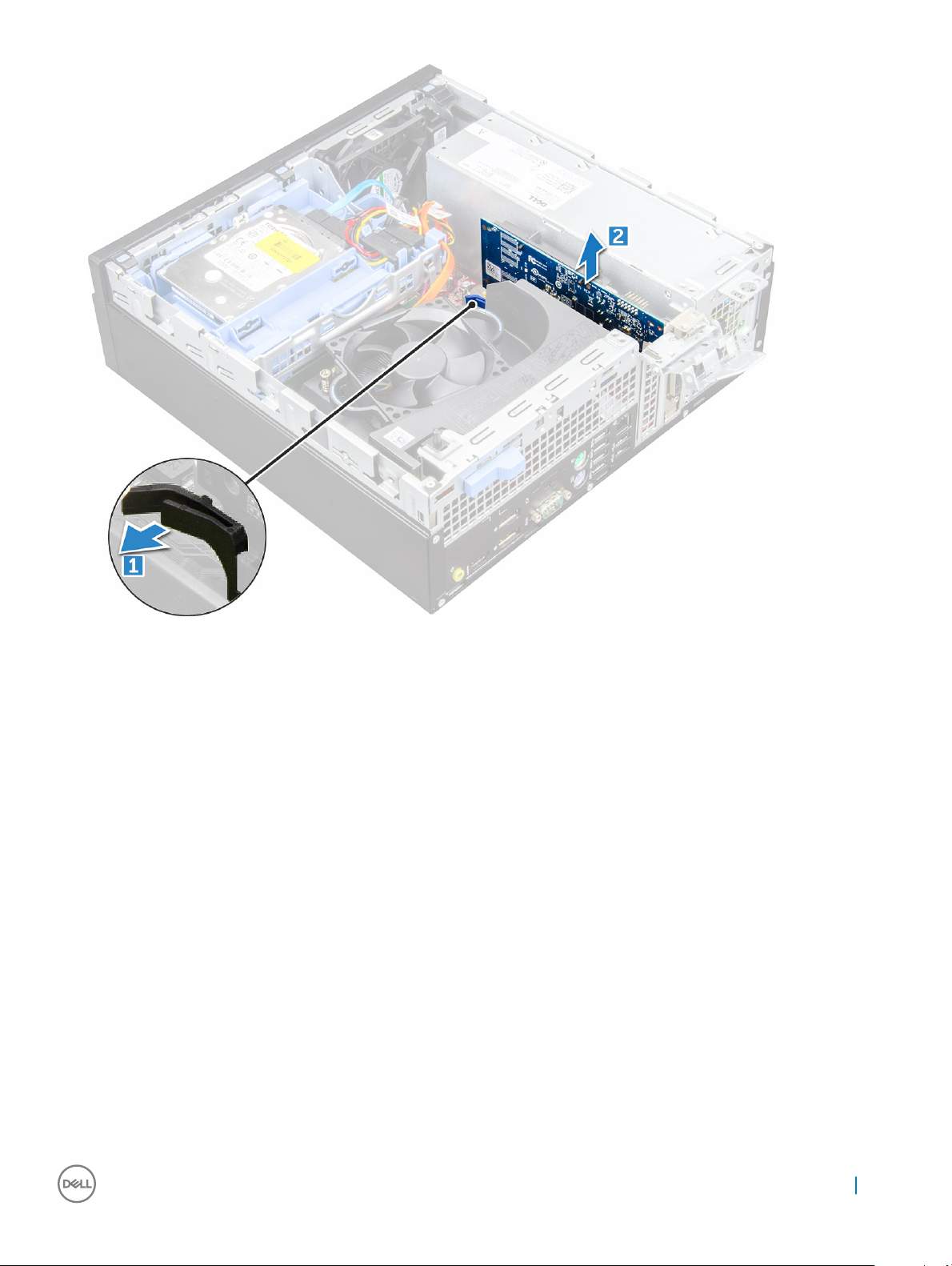
Установлення карти розширення
1 Вставте картку розширення в роз’єм на системній платі.
2 Натисніть модуль пам’яті, щоб він став на місце.
3 Закрийте засувку карти розширення та натисніть її, щоб вона стала на місце.
4 Установіть кришку.
5 Виконайте вказівки зі статті Після роботи з внутрішніми компонентами комп’ютера.
Акумулятор типу «таблетка»
Від’єднання акумулятора типу «таблетка»
1 Виконайте вказівки зі статті Перед роботою з внутрішніми компонентами комп’ютера.
2 Зніміть такі компоненти:
a кришка
3 Щоб від’єднати акумулятор типу «таблетка».
a Тисніть на фіксатор, доки не вискочить акумулятор типу «таблетка» [1].
b Вийміть акумулятор типу «таблетка» з роз’єму на системній платі [2].
Зняття та встановлення компонентів 11

Установлення акумулятора типу «таблетка»
1 Утримуйте акумулятор типу «таблетка» стороною зі знаком «+» догори та посуньте її під фіксуючі виступи на позитивній
стороні роз’єму.
2 Втисніть батарею в роз’єм, щоб поставити її на місце.
3 Установіть такі компоненти:
a кришка
4 Виконайте вказівки зі статті Після роботи з внутрішніми компонентами комп’ютера.
Передня фальш-панель
Від’єднання фальш-панелі
1 Виконайте вказівки зі статті Перед роботою з внутрішніми компонентами комп’ютера.
2 Зніміть кришку.
3 Щоб від’єднати фальш-панель:
a Підніміть виступи, щоб вийняти передню фальш-панель з комп’ютера. [1].
b Від’єднайте передню фальш-панель від комп’ютера [2].
12 Зняття та встановлення компонентів

Установлення фальш-панелі
1 Вставте виступи на фальш-панелі в слоти на комп’ютері.
2 Натисніть фальш-панель, щоб виступи стали на місце.
3 Установіть кришку.
4 Виконайте вказівки зі статті Після роботи з внутрішніми компонентами комп’ютера
Динамік
Від'єднання динаміків
1 Виконайте вказівки зі статті Перед роботою з внутрішніми компонентами комп’ютера.
2 Зніміть такі компоненти:
a кришка
b фальш-панель
c привід диска 2,5 дюйма
d оптичний дисковод
3 Щоб від'єднати динамік:
a Від'єднайте кабель динаміків від системної плати [1].
b Натисніть на фіксатори та вийміть динамік з комп’ютера [2] [3].
Зняття та встановлення компонентів 13
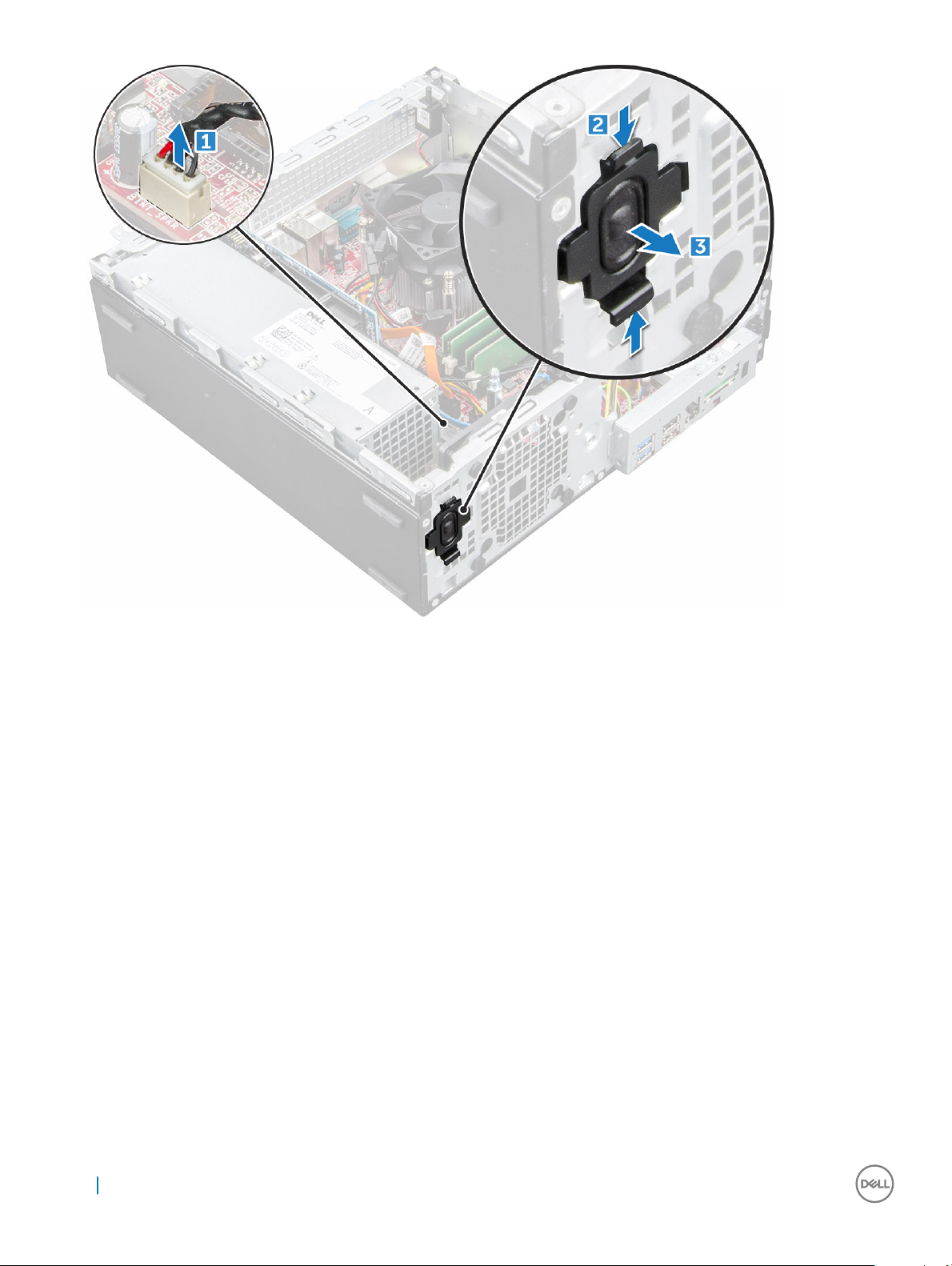
Встановлення динаміка
1 Вставте динамік у роз’єм і притисніть до клацання.
2 Під'єднайте кабель динаміка до роз’єма на системній платі.
3 Установіть:
a оптичний дисковод
b 2,5-дюймовий блок дисковода
c рамку
d кришку
4 Дотримуйтеся процедури, описаної в розділі Після роботи з внутрішніми компонентами комп'ютера.
Перемикач відкриття корпусу
Removing intrusion switch
1 Follow the procedure in Before working inside your computer.
2 Remove the:
a cover
3 To remove the intrusion switch:
a Disconnect the intrusion switch cable from the connector on the system board [1][2].
b Slide the intrusion switch and lift it away from the computer [3].
14 Зняття та встановлення компонентів
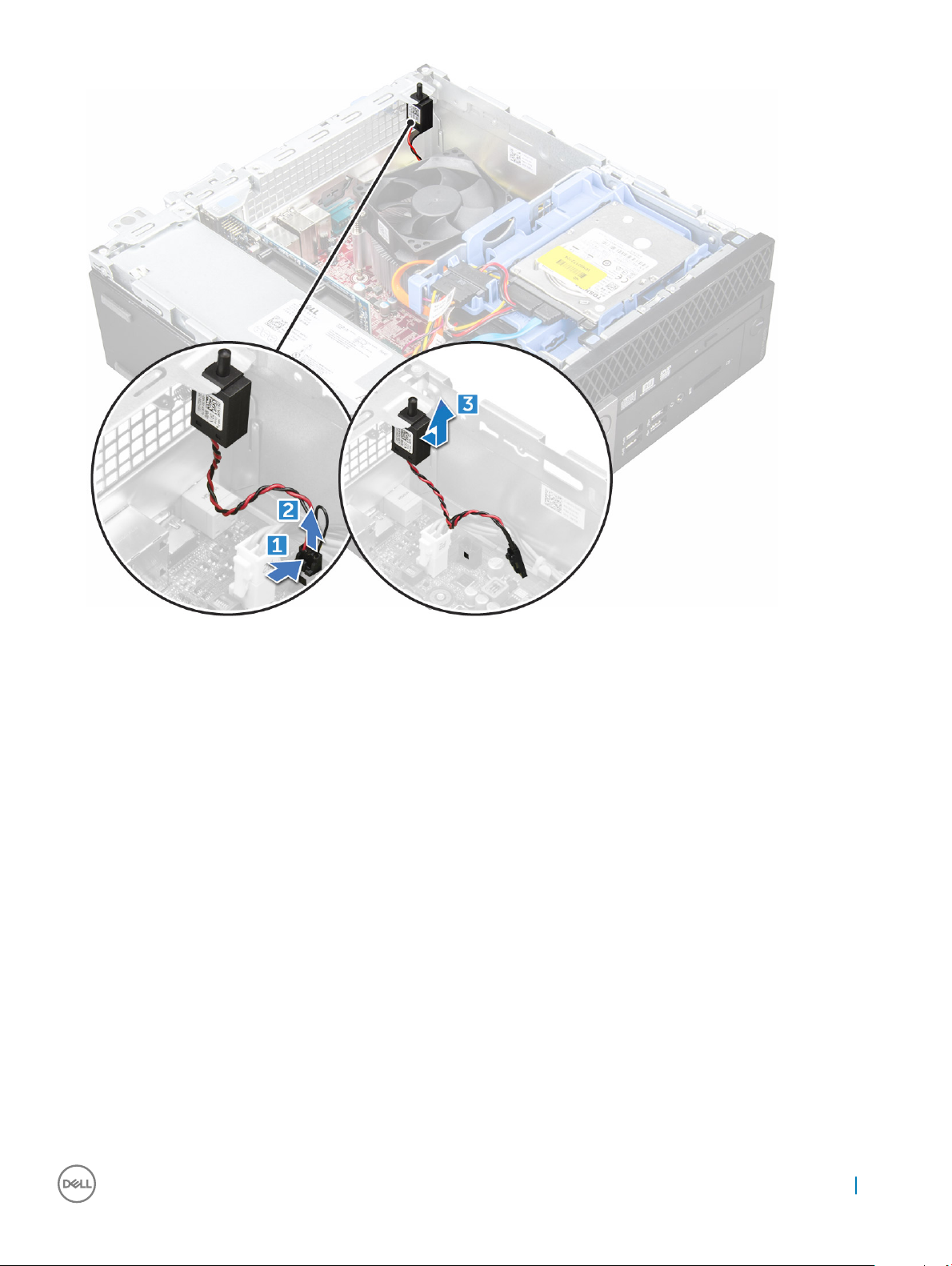
Installing the intrusion switch
1 Insert the intrusion switch into the slot on the chassis.
2 Connect the intrusion switch cable to the system board.
3 Install the:
a cover
4 Follow the procedure in After working inside your computer.
Зберігання
Залежно від обраної конфігурації, у вас буде один жорсткий диск 3,5 дюйма або два жорстких диска 2,5 дюйма.
Від’єднання приводу диска 2,5 дюйма
1 Виконайте вказівки зі статті Перед роботою з внутрішніми компонентами комп’ютера.
2 Зніміть такі компоненти:
a кришка
3 Щоб від’єднати привід диска 2,5 дюйма:
a Натисніть фіксатори та від’єднайте кабель живлення диска 2,5 дюйма [1] [2].
b Від’єднайте кабелі приводу диска 2,5 дюйма від дисків [3] [4].
Зняття та встановлення компонентів 15
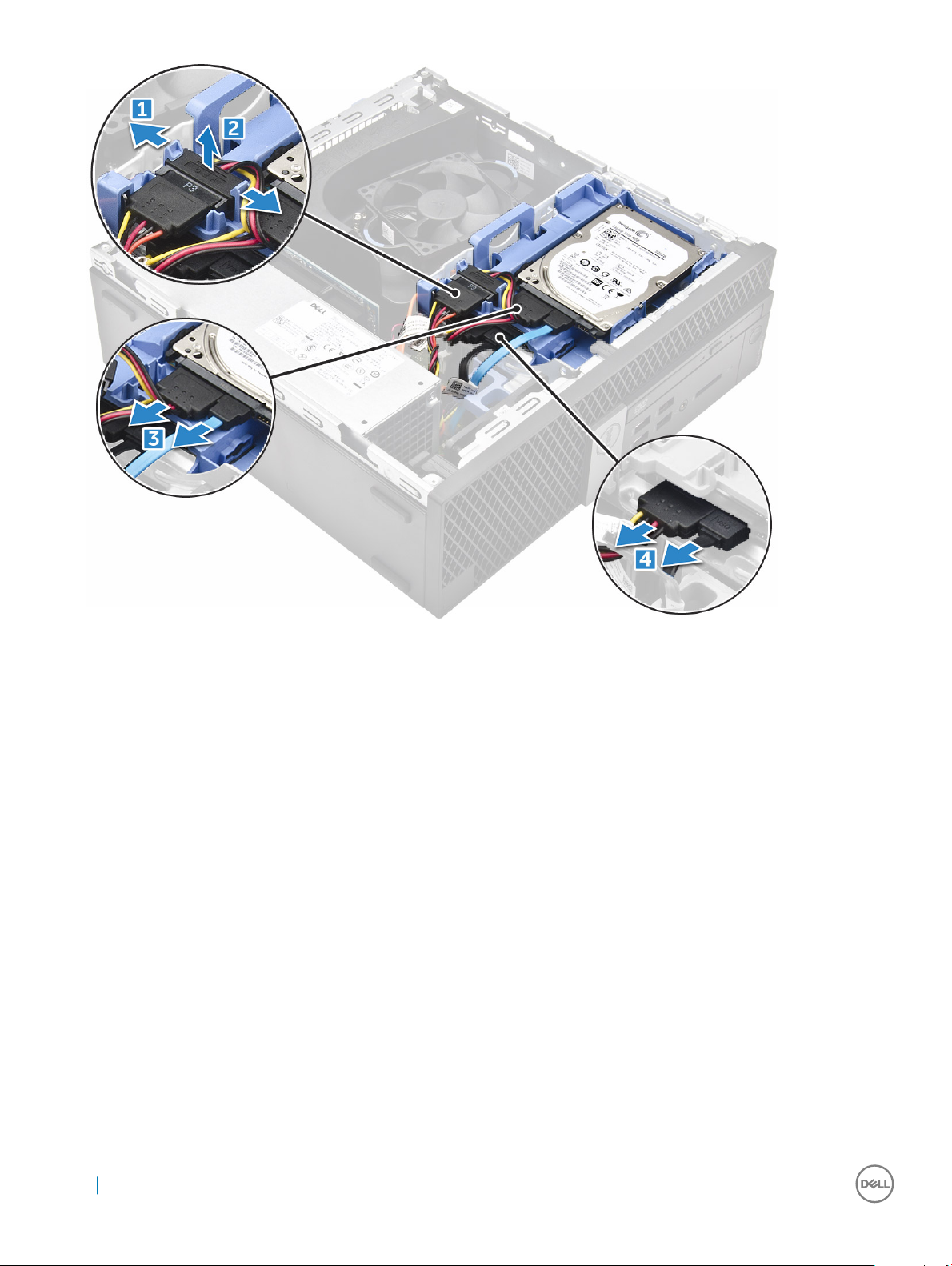
4 Щоб від’єднати привід диска:
a Натисніть і втримуйте фіксатор [1].
b Підніміть привід жорсткого диска з комп’ютера [2].
16 Зняття та встановлення компонентів

Від’єднання диска 2,5 дюйма з тримача
1 Виконайте вказівки зі статті Перед роботою з внутрішніми компонентами комп’ютера.
2 Зніміть такі компоненти:
a кришка
b привід диска 2,5 дюйма
3 Щоб від’єднати диск:
a Потягніть за один бік тримача, щоб виступи тримача вийшли зі слотів диска. [1].
b Підійміть диск 2,5 дюйма з його тримача [2].
Зняття та встановлення компонентів 17

Установлення диска 2,5 дюйма в тримач
ПРИМІТКА: Люверси, необхідні для встановлення другого жорсткого диска, надійдуть окремо.
1 Вставте болти, закріплені люверсами, у тримач та в слоти по боках диска.
2 Установіть такі компоненти:
a привід жорсткого диска 2,5 дюйма
b кришка
3 Виконайте вказівки зі статті Після роботи з внутрішніми компонентами комп’ютера.
Установлення приводу диска 2,5 дюйма
1 Вставте привод диска в слот на комп’ютері.
2 Під’єднайте кабель живлення до слота на кронштейні диска.
3 Установіть такі компоненти:
a кришка
4 Виконайте вказівки зі статті Після роботи з внутрішніми компонентами комп’ютера.
Оптичний дисковод
Зняття оптичного дисковода
1 Дотримуйтеся процедури, описаної в розділі Перед роботою з внутрішніми компонентами комп'ютера.
2 Зніміть:
a кришку
b рамку
c 2,5-дюймовий блок дисковода
3 Щоб вивільнити оптичний дисковод:
a Витягніть кабелі із затискача [1].
b Потягніть за синє вушко, щоб розблокувати модуль оптичного дисковода [2].
18 Зняття та встановлення компонентів
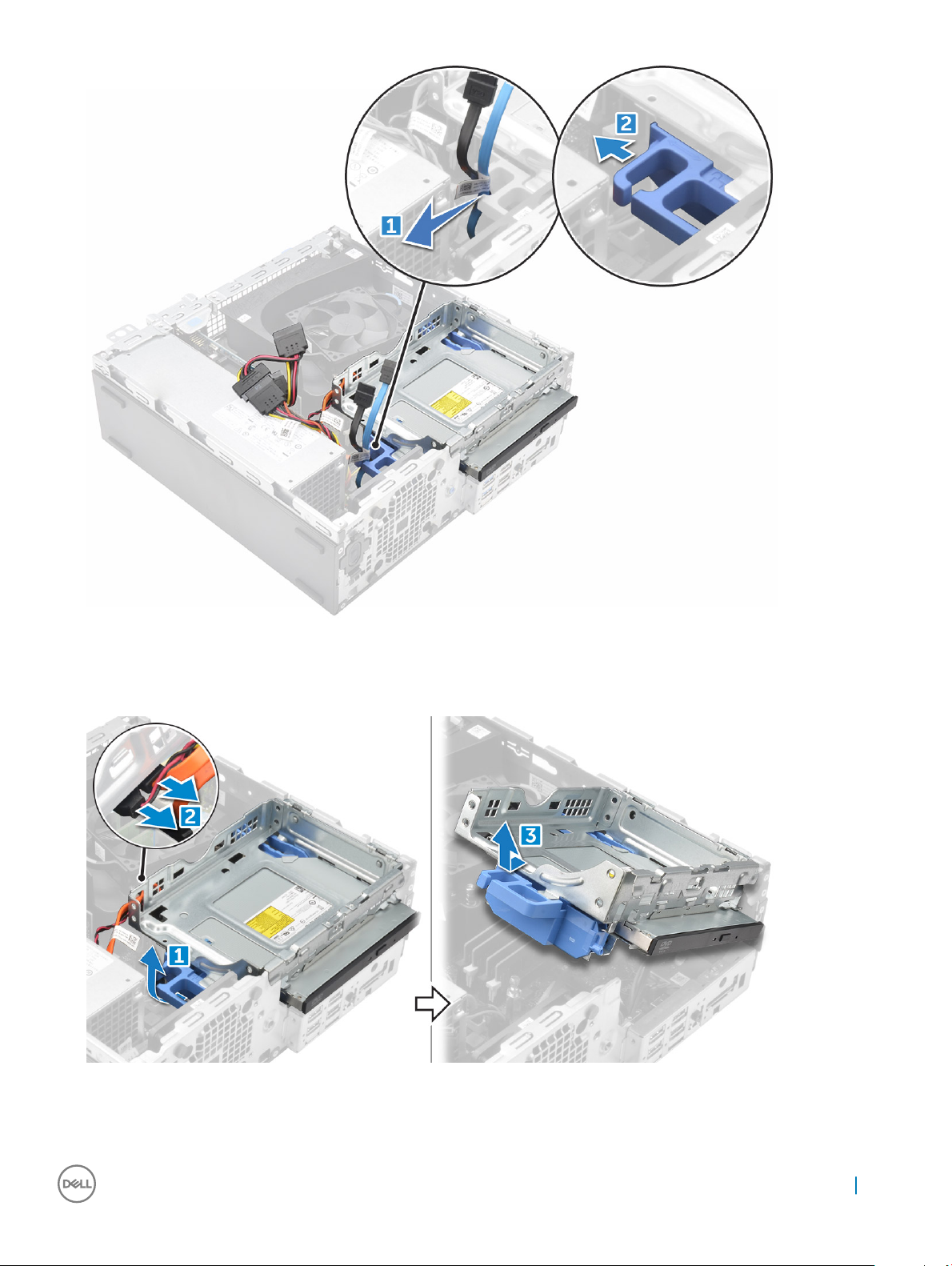
4 Щоб зняти модуль оптичного дисковода:
a Потягніть за вушко вгору, щоб вивільнити модуль [1].
b Утримуючи вушко, від'єднайте кабелі оптичного дисковода [2].
c Потягніть і зніміть модуль оптичного дисковода з комп'ютера [3].
5 Щоб зняти оптичний дисковод:
a Потягніть за вушко, щоб вивільнити оптичний дисковод [1].
b Потягніть оптичний дисковод у напрямку від модуля [2][3].
Зняття та встановлення компонентів 19
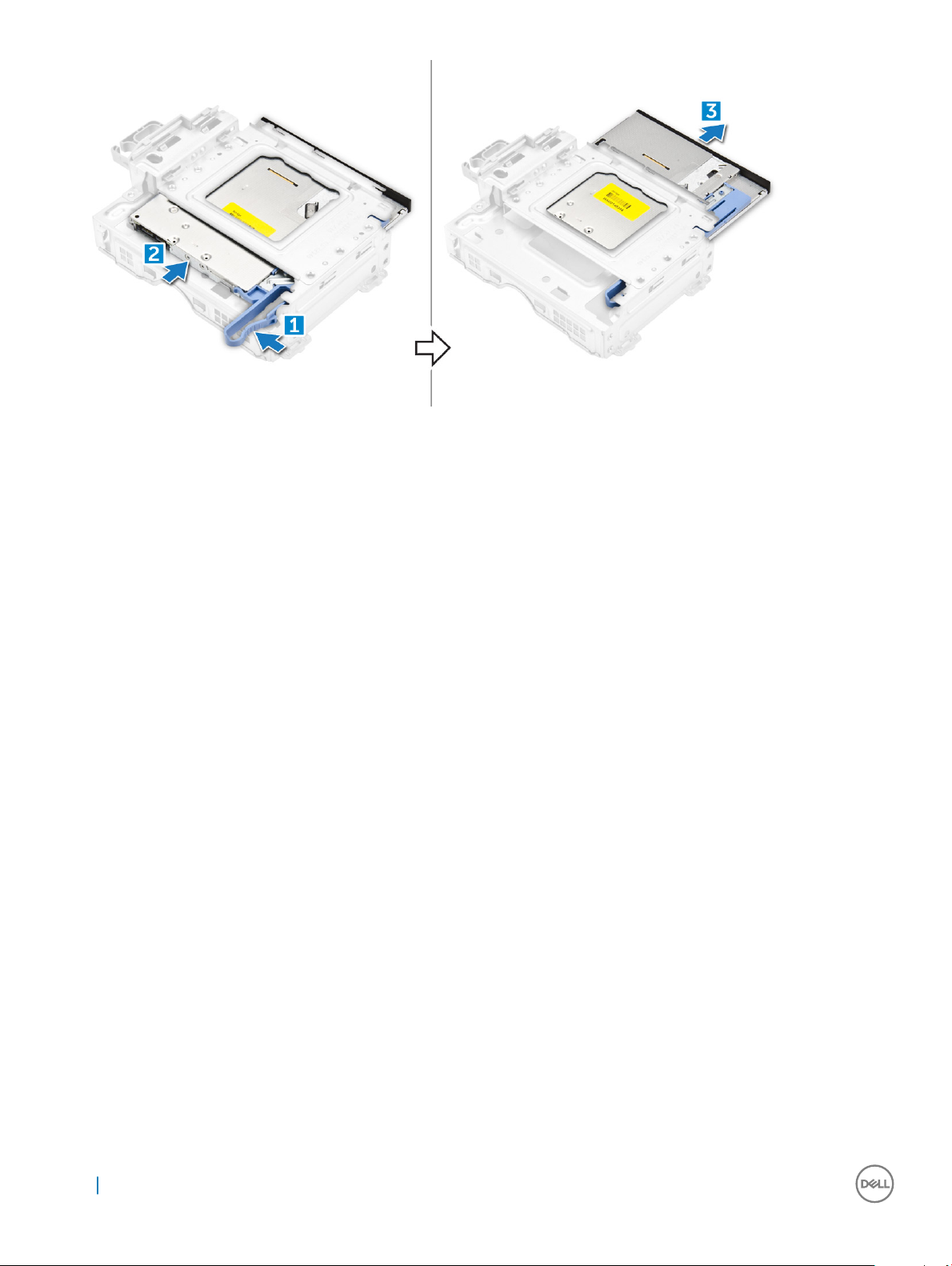
Встановлення оптичного дисковода
1 Вставте оптичний дисковод у модуль оптичного дисковода.
2 Поставте фіксатори на оптичному модулі на один рівень зі слотами на комп’ютері.
3 Опустіть модуль оптичного дисковода в комп’ютер і зафіксуйте засувку.
4 Під’єднайте кабелі даних і живлення до оптичного дисковода.
5 Вставте такі компоненти:
a привід диска 2,5 дюйма
b фальш-панель
c кришка
6 Виконайте вказівки зі статті Після роботи з внутрішніми компонентами комп’ютера.
M.2 PCIe SSD
Від’єднання M.2 PCIe SSD
1 Виконайте вказівки зі статті Перед роботою з внутрішніми компонентами комп’ютера.
2 Зніміть такі компоненти:
a кришка
b фальш-панель
c привід диска 2,5 дюйма
d оптичний дисковод
3 Щоб від’єднати M.2 PCIe SSD:
a Потягніть синій виступ, щоб вийняти накопичувач SDD M.2 PCIe.
b Від’єднайте накопичувач SSD M.2 PCIe від роз’єму SSD.
20 Зняття та встановлення компонентів
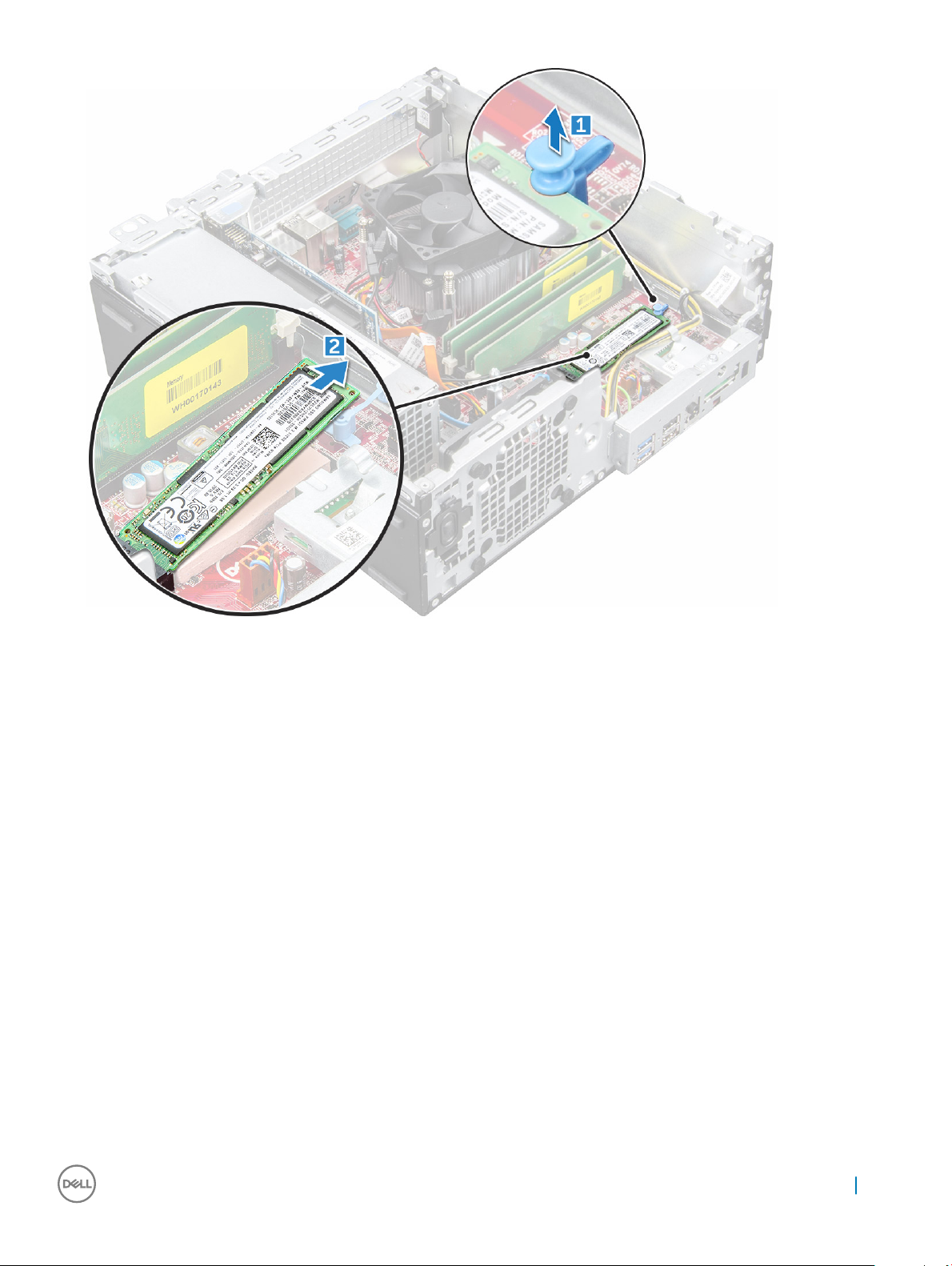
Установлення M.2 PCIe SSD
1 Вставте M.2 PCIe SSD в роз’єм.
2 Натисніть синю вкладку, щоб закріпити M.2 PCIe SSD.
3 Установіть такі компоненти:
a оптичний дисковод
b привід диска 2,5 дюйма
c фальш-панель
d кришка
4 Виконайте вказівки зі статті Після роботи з внутрішніми компонентами комп’ютера.
Збірка радіатора
Removing heat sink assembly
1 Follow the procedure in Before working inside your computer.
2 Remove the:
a cover
b bezel
c 2.5–inch drive assembly
d optical drive
Зняття та встановлення компонентів 21
